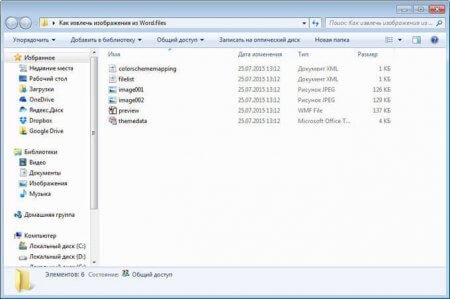Сохранение изображения из Word
Любое изображение, независимо картинка это, снимок экрана или рисунок можно сохранить в другой внешний файл. Данная функция пригодится, если вам необходимо получить графические объекты отдельно от текста. Для того чтобы сохранить изображение из Word, необходимо выполнить несколько простых действий.
Проверенные способы:
Итак, способ первый, самый простой и примитивный – создание скриншота. Для этого можно использовать кнопку PrintScreen на вашей клавиатуре или специальные программы для скриншотов. В первом случае требуется создать точечный документ (Paint) и открыв его, щелкнуть правой кнопкой мышки (ПКМ) и в появившемся контекстном меню активировать пункт «Вставить», либо воспользоваться комбинацией CTRL+C.
О втором способе сохранения изображения из Word следует рассказать более подробно:
- Откройте необходимый текстовый документ и щелкните ПКМ на выбранной картинке. В появившемся меню задайте команду «Сохранить как».
- После этих действий Word откроет стандартное диалоговое окно сохранения.
- Задайте необходимое название в поле «Имя файла» и выберите один из пяти предлагаемых графических форматов.
- В дереве каталогов выберите папку, в которую следует переместить рисунок.
- Нажмите кнопку «Сохранить».
Если в документе слишком много рисунков, то поочередно сохранять изображения из Word можно очень долго. Чтобы извлечь все картинки, следует преобразовать файл в архив. Кликните ПКМ на файле и из контекстного списка выберите пункт «Добавить в архив». Полученный документ следует открыть в архиваторе и скопировать все рисунки в отдельную папку.
Четвертый способ поможет сохранить изображение из Word с помощью менеджера Total Commander, для этого необходимо:
- Выделить docx файл в менеджере.
- Нажать на кнопки Ctrl+PageDown.
- Последовательно открыть папки Word и Media.
- В Media вы найдете все изображения из файла и сможете скопировать их в любую папку на ПК.